윈도 11을 설치하려고 하면 아래처럼 '윈도우 11을 설치하기 위한 최소 시스템 요구사항을 충족하지 않습니다.'라고 뜨면서 PC 상태 검사 앱을 다운로드하여서 뭐가 문제인지 확인하라고 합니다.
https://www.microsoft.com/ko-kr/software-download/windows11
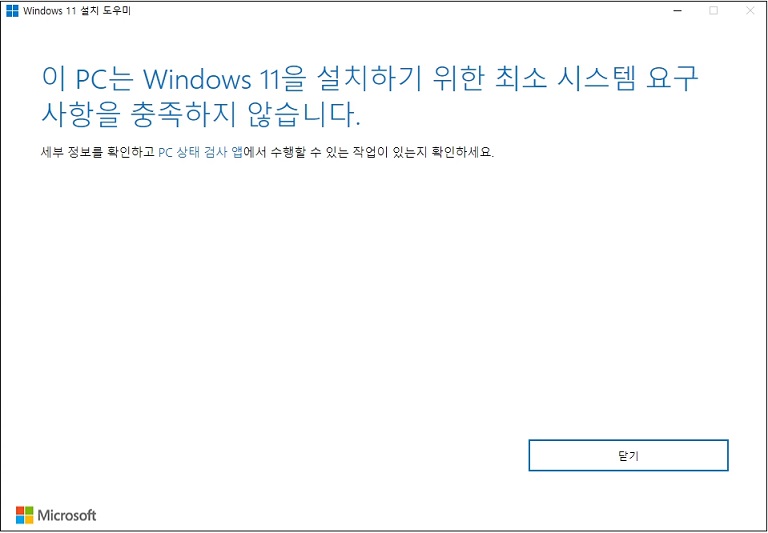
PC 상태 검사 확인을 해봤더니 TPM 2.0이 없다고 합니다. 그래서 이 문제를 해결해보기 위해 AMD CPU 설정에 들어갑니다. 방법은 컴퓨터를 재부팅 할때 F2를 누르면 됩니다.
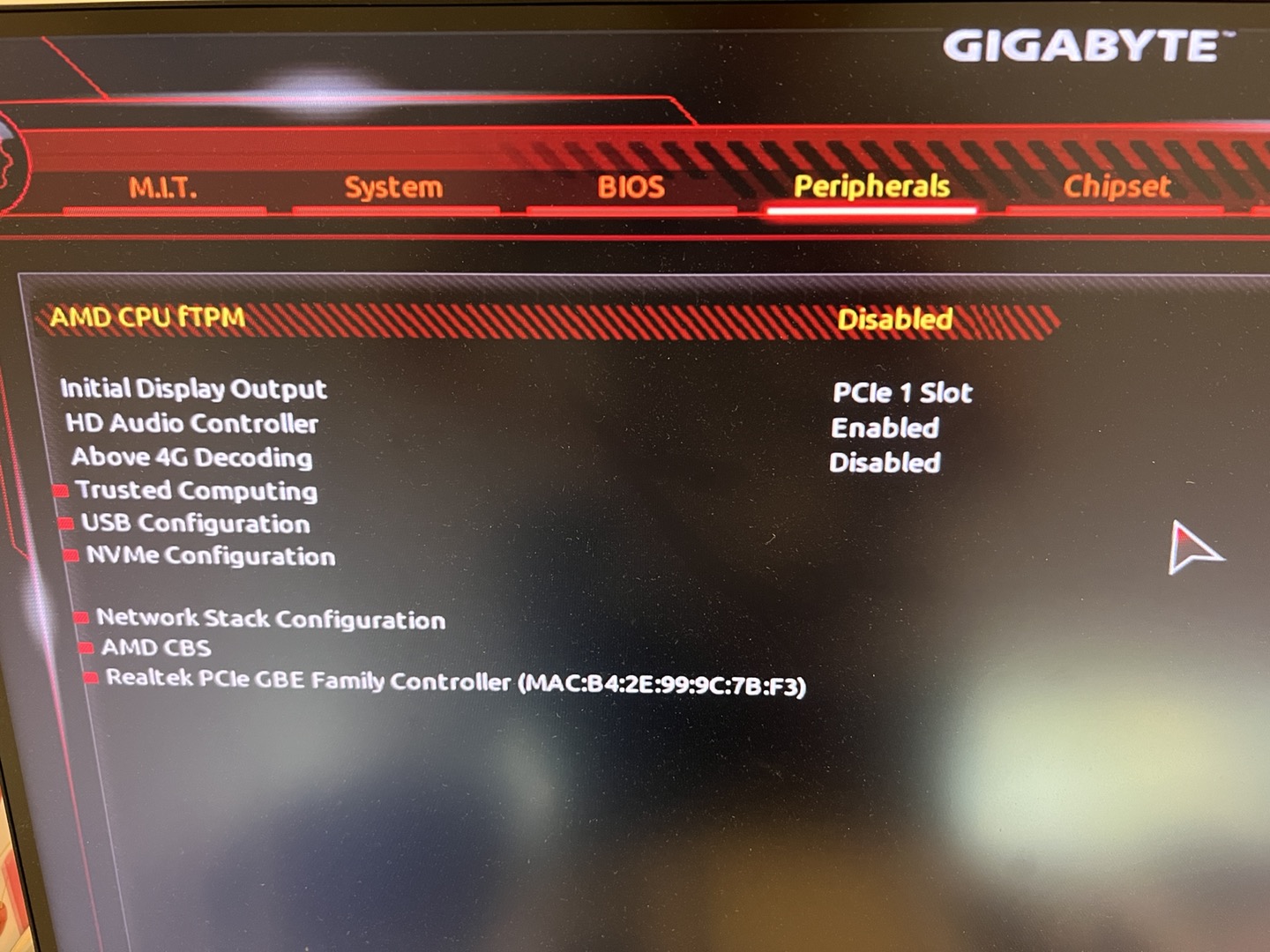
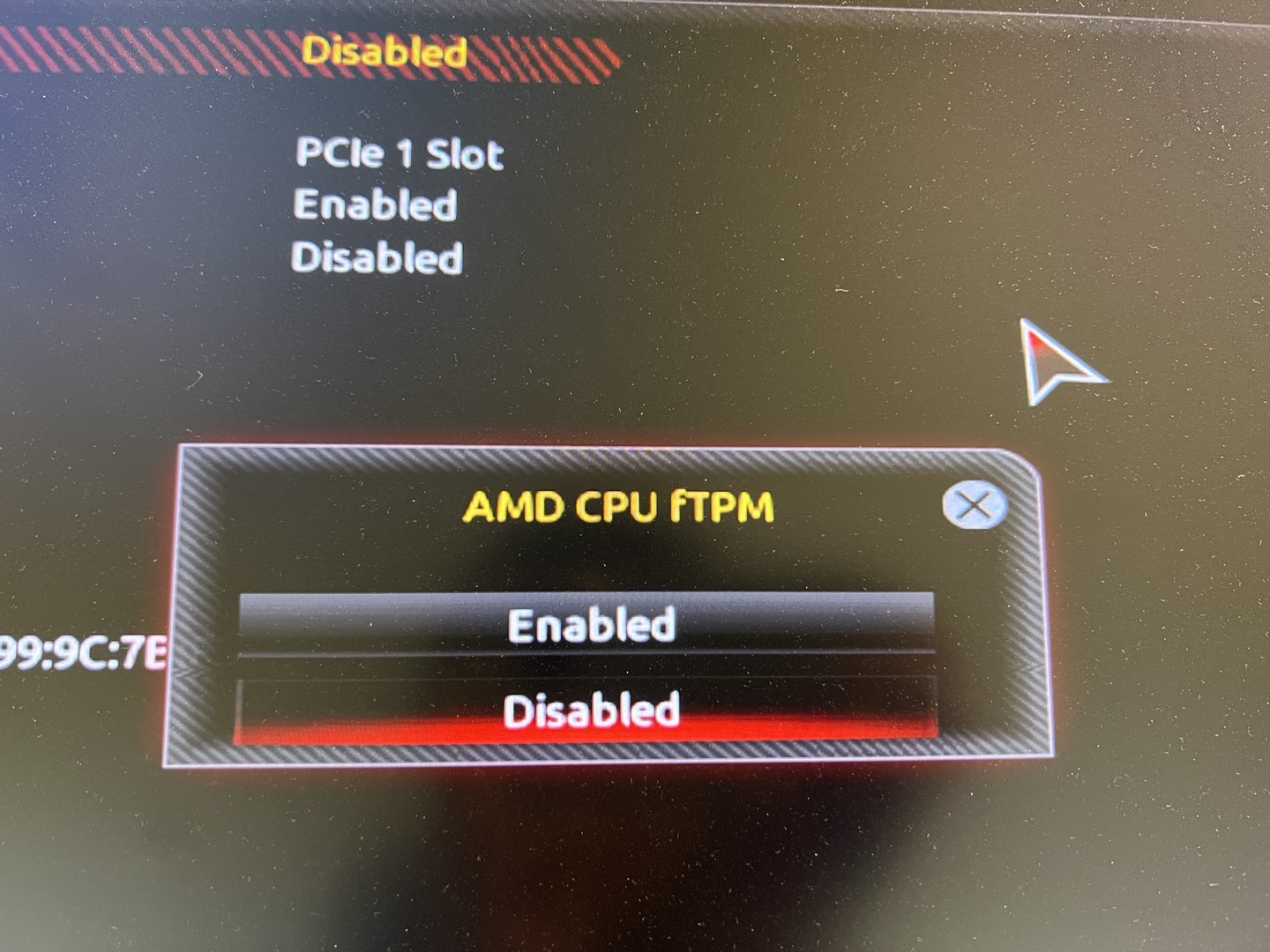

컴퓨터를 재부팅할 때 F2를 누르면 첫 화면에서 Peripherrals에 들어가서 AMD CPU fTPM 부분에 Disabled 로 되어있는 부분을 클릭해서 Enabled로 바꿔줍니다.

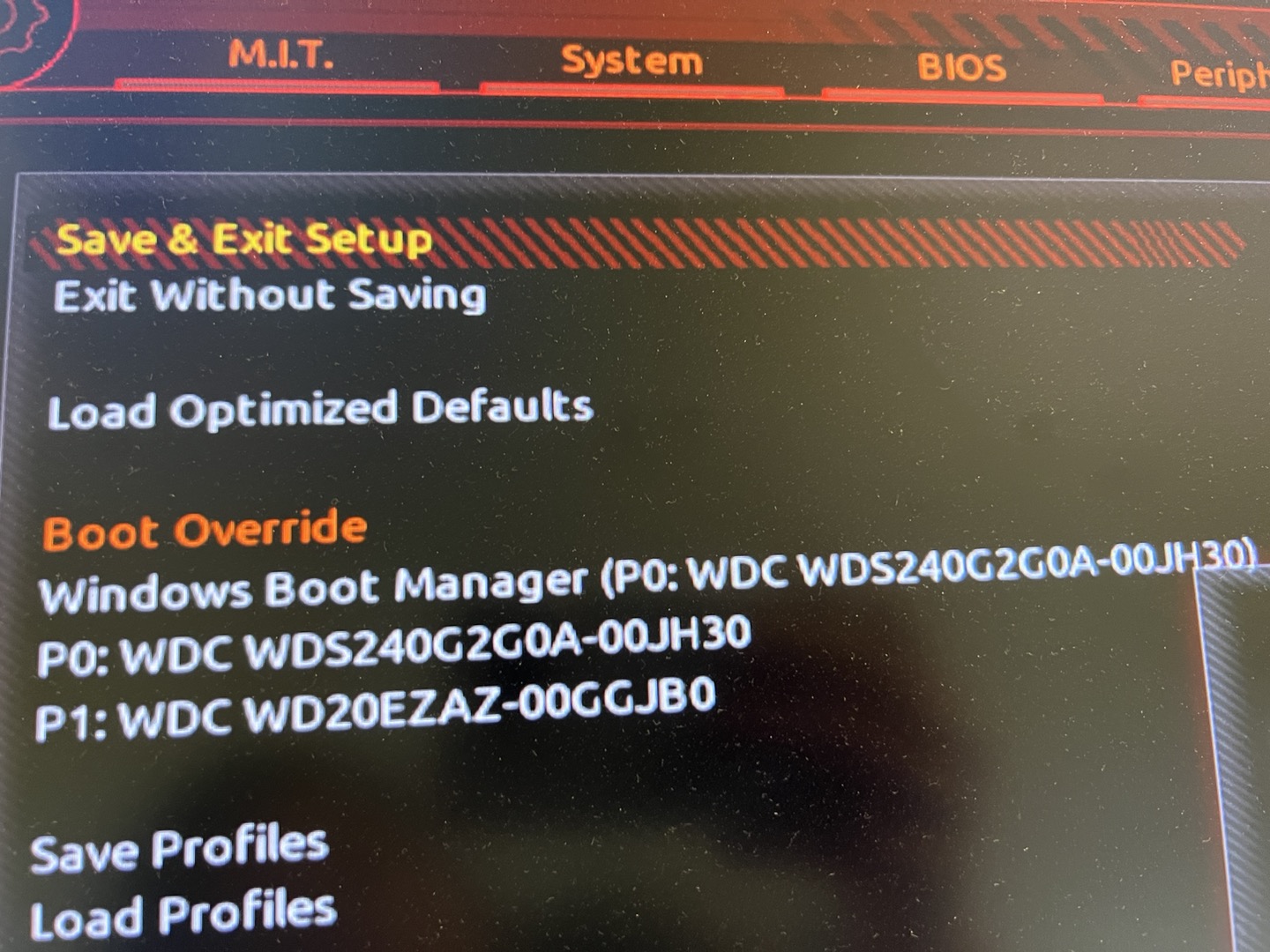

AMD CPU fTPM이 Enabled 로 바뀐 것을 확인하고 Save & Exit으로 가서 저장을 하고 끕니다.
이렇게 하면 이제 요구사항을 충족했다 싶어서 다시 윈도우 11 설치도우미를 실행했지만 여전히 요구사항을 충족하지 않는다는 메시지가 떴습니다. 왜 반영이 안 되는 것일까요..
그래서 TPM 2.0 필요 없이 우회하여 윈도우 11 설치하는 방법을 알아봤습니다.
TPM 2.0 필요 없이 윈도우 11로 업데이트하는 방법
일단 공식 사이트 https://www.microsoft.com/ko-kr/software-download/windows11 에 들어가서 윈도우 11 설치도우미 말고 윈도우 11 디스크 이미지(ISO) 다운로드를 클릭합니다.
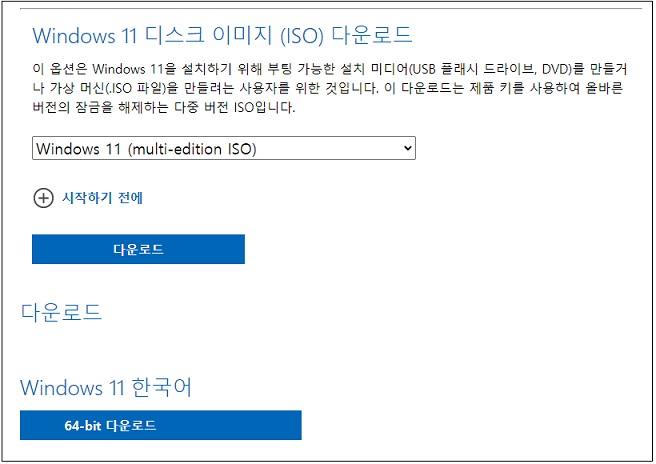
언어는 한국어를 선택하고 다운로드를 누릅니다.
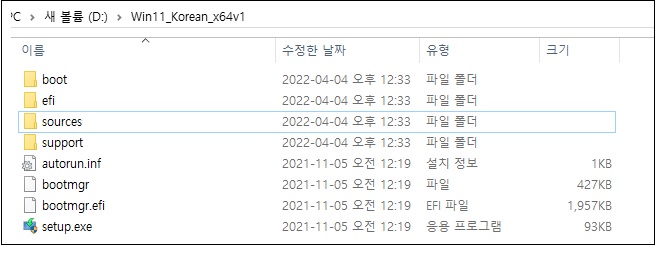
압축을 풀고 sources 폴더로 들어가서 appraiserres.dll 파일을 찾습니다.
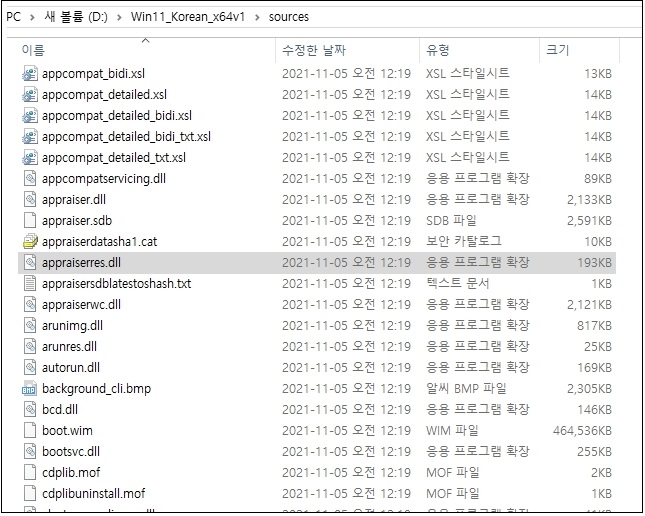
마우스 오른쪽 클릭하고 연결프로그램- 메모장을 클릭해서 메모장을 엽니다.
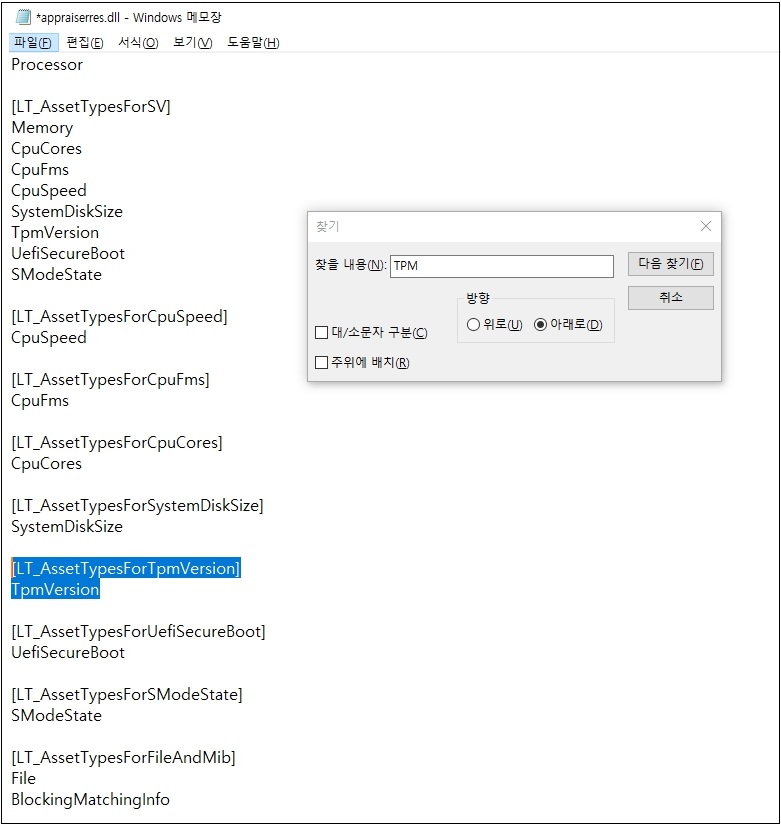
메모장에 커서를 놓고 Ctrl+F 를 눌러서 찾을 내용에 TPM을 입력해서 다음 찾기를 누릅니다. 그러면 TPM 단어가 들어간 부분이 나오는데 이 부분을 선택해서 다 지워주면 됩니다. 한 다섯 군데 정도 나오는데 다 지워주시면 됩니다.
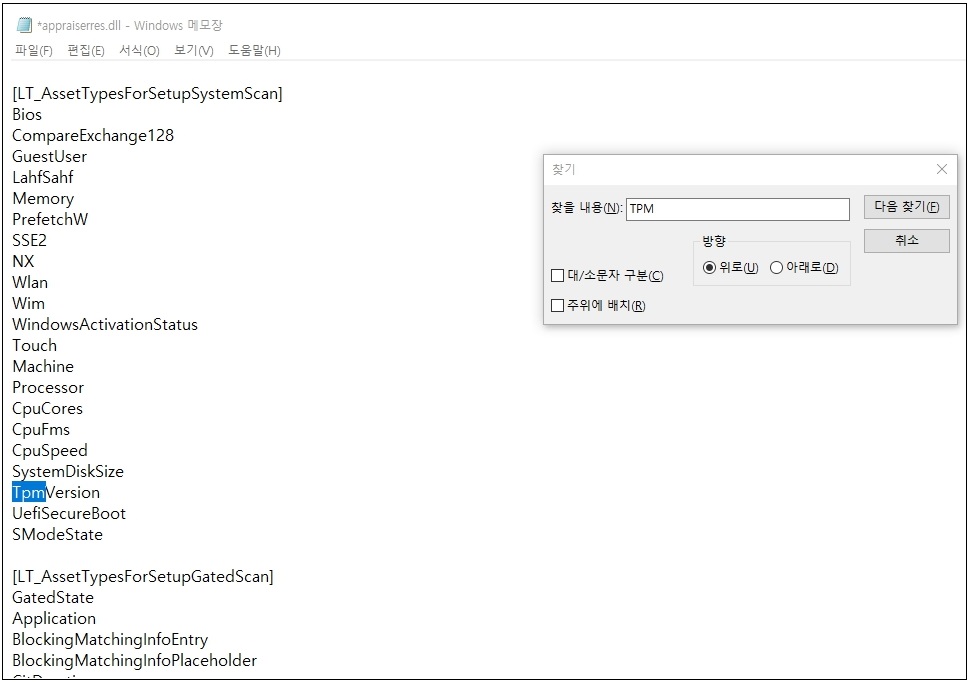
TpmVersion 부분은 지우지 않아도 됩니다. 나머지 TPM이 들어간 부분은 모두 지워줍니다.
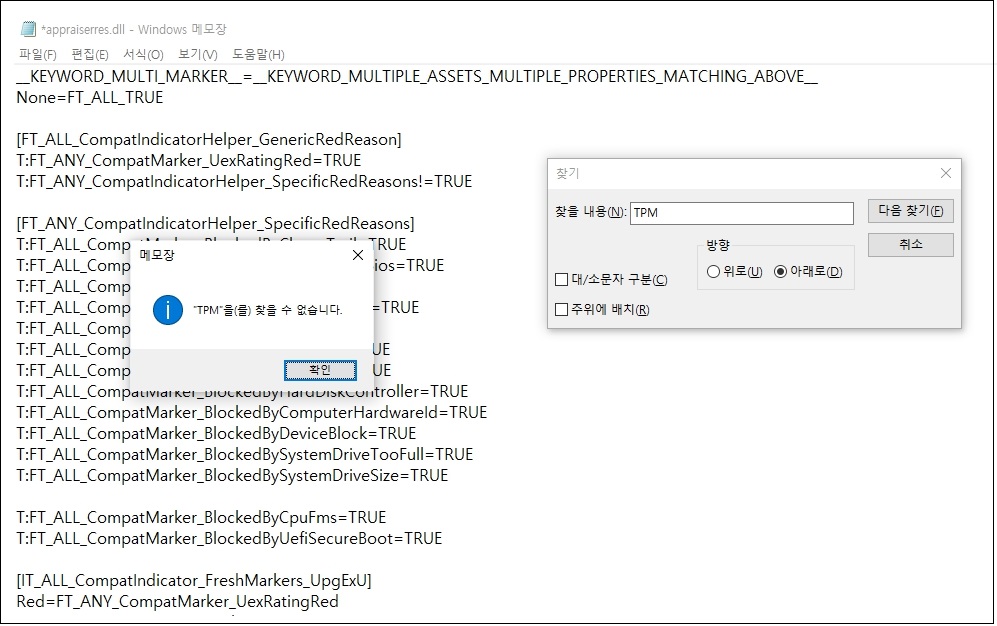
계속 지우다보면 "TPM"을 찾을 수 없습니다.라는 경고창이 뜰 때까지 계속 지워주면 됩니다. 저장을 하고 파일을 닫습니다.
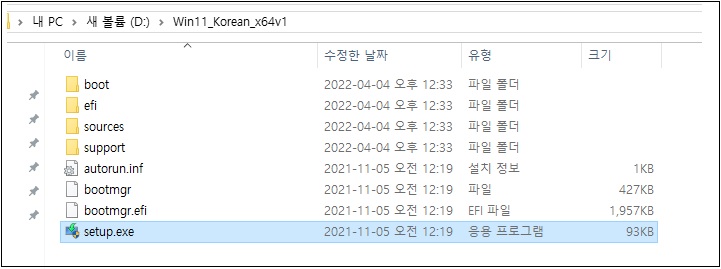
다시 압축을 푼 폴더로 들어가서 setup.exe 파일을 실행시킵니다.
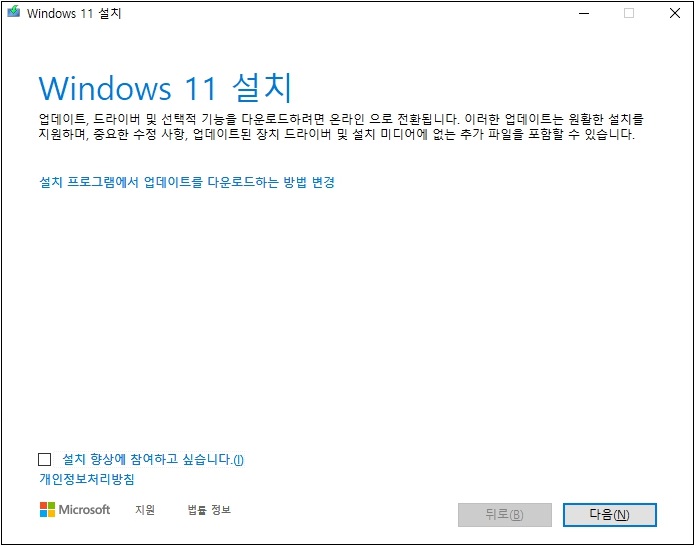
윈도우 11 설치 화면이 정상적으로 뜨는 것을 확인할 수 있습니다. 다음을 클릭합니다.
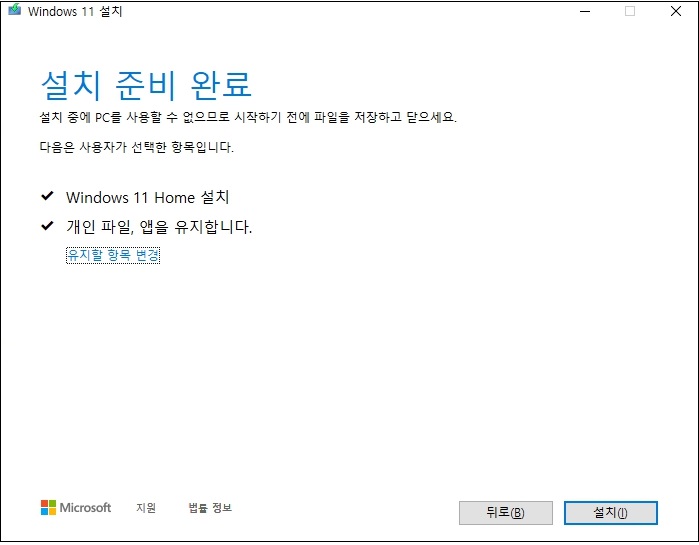
몇 분을 기다리면 설치 준비가 완료됐다고 뜨는 것을 확인할 수 있습니다.
오늘은 TPM 없이 윈도우11 업데이트하는 방법을 알아보았습니다. 많은 분들에게 도움이 되었으면 좋겠습니다. 감사합니다.
'유용한정보' 카테고리의 다른 글
| 혼자 제주도 여행 1탄 (feat. 그랜드 하얏트 제주) (1) | 2022.04.07 |
|---|---|
| 집에서 그을음 없이 바베큐 파티 가능한 이로리 캠핑 미니화로대 (0) | 2022.04.07 |
| 건선 가려움 증상을 개선하는 7가지 방법 (0) | 2022.04.03 |
| 삼천리 선데이 26인치 7단 시티형 자전거 한달 사용 후기 (0) | 2022.04.02 |
| 아이폰 13프로 구매 후 꼭 사야 하는 악세사리 (0) | 2022.04.01 |




댓글